最近有网友过来问小编冰点冰点还原精灵怎么使用,冰点还原精灵是国外开发一款的电脑保护软件,非常适合当今国内流氓软件横行的状态下使用,许多公司也使用了类似的软件,使用效果,电脑重新启动后一切全都还原到冻结前的状态。本期让我们一起来看看冰点还原精灵使用方法。
方法 步骤如下:
1、下载软件安装包和安装密匙,点击安装软件,接着下一步,输入冰点还原精灵安装密钥:,再点击下一步。
2、选择需要冰冻的C盘,需要保护系统选择C盘,点击下一步进行安装,安装完成后会重启电脑。温馨提示:桌面的文件也在C盘之中请注意。
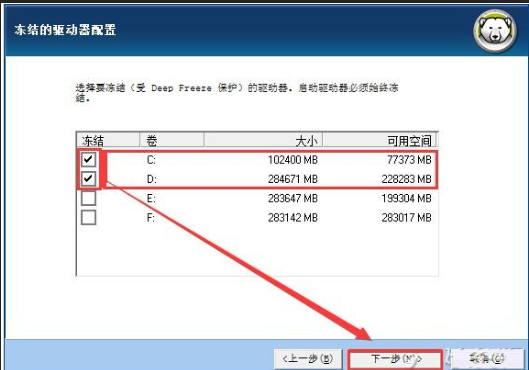
3、电脑重启后在桌面的右下角会有一个小图标,左手按住键盘左下角的SHIFT键,右手持鼠标双击这个图标,才能召唤出冰点还原精灵的设置界面。
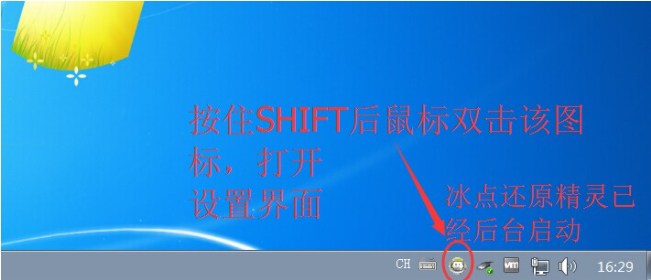
4、新安装的冰点还原精灵默认没有密码,直接点击确定就可以进入设置界面。
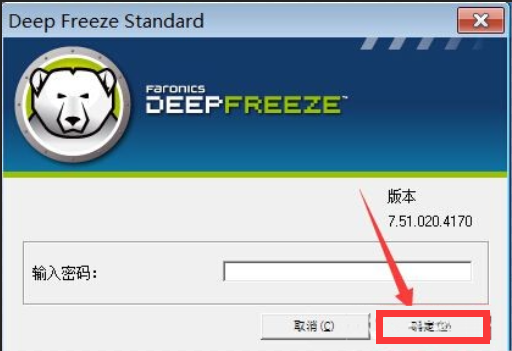
5、进入到冰点还原精灵的设置界面,在这里可以设置密码,选择下次开机是否解冻。如果要安装软件,请先设置里选择重启解冻电脑,安装安装软件,最后在选择重启冻结电脑。
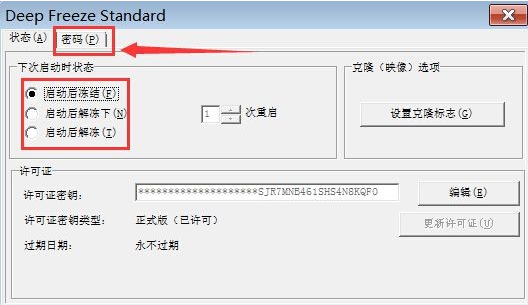
6、下面我为了检验冰点还原精灵的效果,先在纯净版系统的状况下冻结了电脑,在手动安装了国内的5大流氓杀毒软件,软后重启电脑检验一下效果。
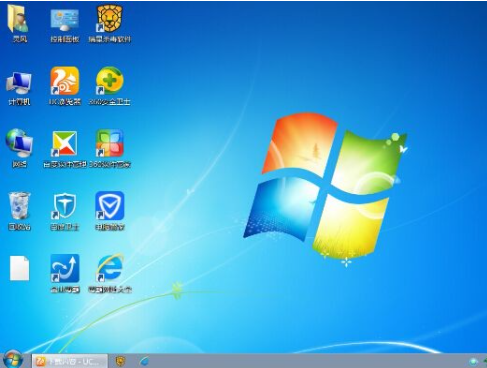
7、电脑重新启动后,电脑重新又变干净了,成功干掉了所有的流氓软件,又回到了冻结前的纯净版系统。
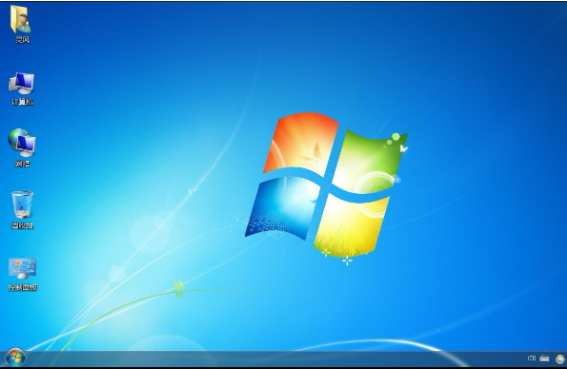
以上就是小编带来的冰点还原精灵怎么使用的全部内容,希望可以提供帮助。
Copyright ©2018-2023 www.958358.com 粤ICP备19111771号-7